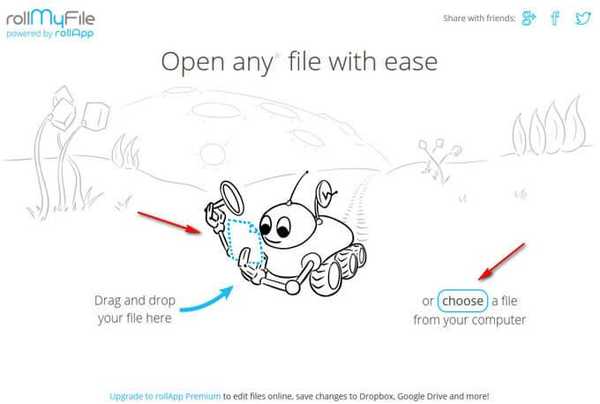Kako onemogočiti spalni sistem Windows 7 moti me pri delu, mnogi programi končajo svoje delo zaradi njega z napakami, računalnik vklopim zjutraj, izklopim ga zvečer, ves ta čas je v službi, tega načina sploh ne potrebujem in ustvaril je tudi datoteko hiberfil na mojem trdem disku. sys, da ga tudi izbrišete. Prosite za pomoč.
Onemogoči mirovanje sistema Windows 7
Če datoteka hiberfil.sys obstaja, potem to potrebuje nekdo. Takoj, ko sem napisal članek o hibernaciji in kako nam lahko pomaga pri našem delu, sem dobil takšno pismo, zato odgovorim. Torej, najprej izklopimo način spanja, nato na lastne stroške pošljemo datoteko hiberfil.sys na počitnice, najprej pa, prijatelji, kratko zgodbo o tej temi. Včasih navajam filme in moj računalnik ima programsko opremo ProCoder, ki kodira video, ko se je postopek pretvorbe dolgo vlekel in sem moral iti stran, količina materiala pa se je izkazala za preveliko, spalni način Vklopim se po treh urah popolne neaktivnosti računalnika. Prišel sem zvečer v upanju, da je film že spremenjen, gledam računalnik v stanju spanja, kot bi moral, izstopim iz njega, vidim mapo s filmom pripravljeno in velikost je primerna za snemanje na DVD disk. Film sem posnel in ga dal prijateljem, seveda pa ga takoj pogledajo in tam je odrezan približno dvajset minut. Kličejo me in se pritožujejo, pravijo, da film ni vse, najbolj zanimiv ni. Moral sem razmišljati, zakaj se je to zgodilo. Z Windows 7 vse kaže, da je v redu. A pokazalo se je, kot ste morda uganili, da je moj računalnik prešel v stanje spanja, kot bi moral biti, program za dajanje pa pred tem časom le ni imel časa, da bi ga dokončal in sploh ni pokazal napake. Zdaj pri kodiranju izklopim način spanja ali ga potisnem nazaj še nekaj ur.
Onemogočanje hibernacije v sistemu Windows 7 je zelo enostavno . V imenu skrbnika gremo v naš operacijski sistem. Start-> Nadzorna plošča-> Sistem in varnost-> Napajanje.
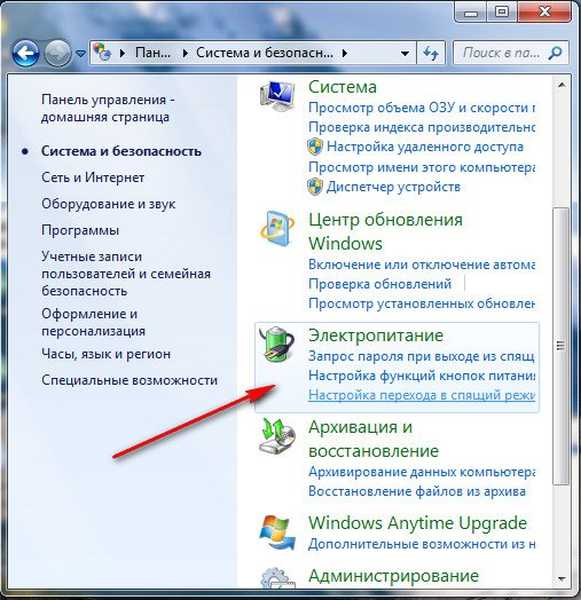
V tem pogovornem oknu ste morali izbrati načrt napajanja, na primer izbral sem Uravnoteženjekopalnica, pritisnite Postavite načrt napajanja
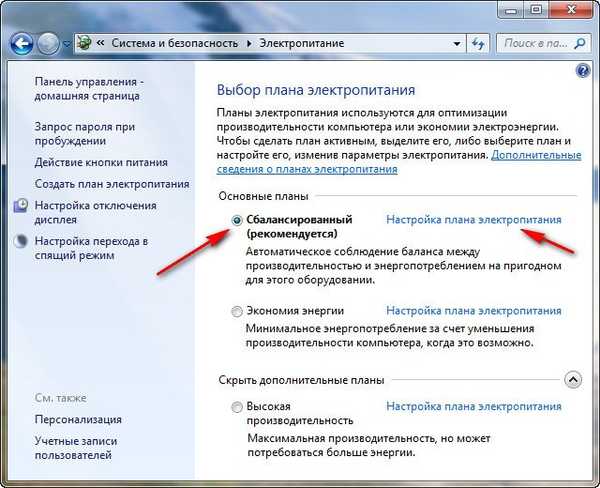
Tu lahko izberemo:
Izklopite zaslon: to funkcijo lahko konfiguriramo po svoji želji, ker vsi delujemo na računalniku na različne načine, na primer sem jo nastavil na 10 minut, včasih je bilo 5 minut, a začelo me je motiti, predstavljajte si, da včasih pomislim na svojo misel več kot pet minut (postaram), sem si mislil in Obrnem pogled na monitor in tam je črni ekran, no, razumete me.
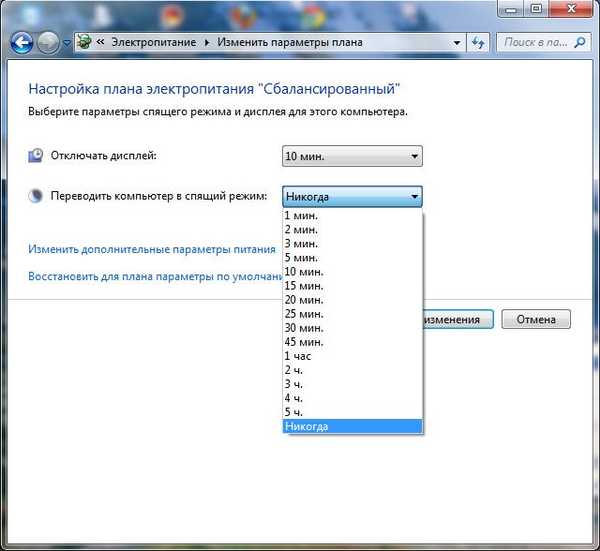
Računalnik spite: tukaj imamo kratek pogovor s spanjem, če ga še ne potrebujemo, izklopite, nastavite Nikoli ali pa si izberemo daljše obdobje, ko bo naš elektronski prijatelj spal.
Tudi v postavki "Spremeni napredne nastavitve moči" nastavimo vrednost za spanje. Nikoli
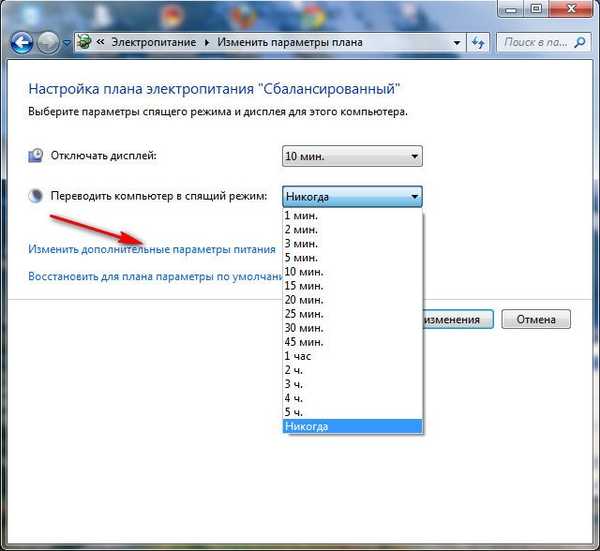

Torej smo jo izklopili, po mojem mnenju zelo koristno mirovanje v sistemu Windows 7, vendar ne pozabite, da ga lahko vklopimo takoj, ko želimo.
Zdaj je vrsta datotek hiberfil.sys
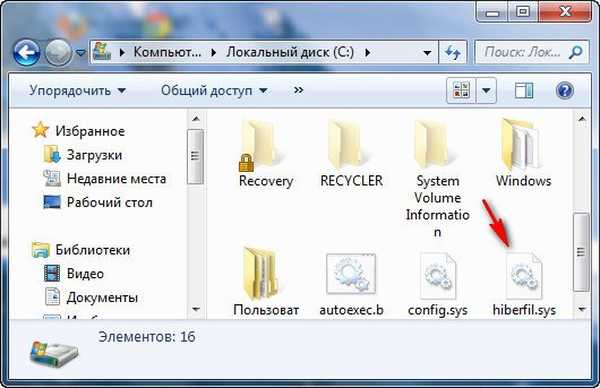
ustvaril Windows 7, ko vklopite način spanja. Ta datoteka shrani vse, kar je v RAM-u, odprtih aplikacijah in tako naprej, ko preide v stanje mirovanja. Običajno je velikost datoteke enaka velikosti RAM-a. Ko zapustite prezimovanje, sistem Windows 7 obnovi vse, kar ste odprli v računalniku. Vtipkamo v polje Run powercfg -h izklopljeno in naše datoteke ni več.


Oznake za članek: Windows 7